Виконання скидання Winsock дозволяє скасувати будь-які зміни, які програма внесла до вашої конфігурації Winsock, і допоможе відновити нормальне мережеве з’єднання.
Порада
Winsock — це технологія Windows, яка надає програмістам доступ до мережевих функцій. Хоча більшість програм використовують цю технологію відповідально, віруси можуть зловживання деякі з функцій Winsock або навмисно пошкодити вашу конфігурацію Winsock, наприклад, вимкнути підключення до Інтернету. Якщо ви нещодавно видалили вірус зі свого комп’ютера, але все ще відчуваєте такі симптоми, як затримка, неочікувані проблеми переспрямування або підключення, розгляньте можливість скидання конфігурації Winsock, щоб виправити ці питання.
Виконайте скидання Winsock
Крок 1
Відкрийте Windows Стартовий екран або Меню «Пуск». і тип cmd у вікні пошуку.
Відео дня
Крок 2
Клацніть правою кнопкою миші Командний рядок або cmd в результатах пошуку та виберіть Запустити від імені адміністратора.
Порада
Залежно від ваших налаштувань контролю облікових записів користувачів може з’явитися вікно підтвердження, у якому може виникнути запит на підтвердження або запит на введення
Пароль Windows перш ніж продовжити.Крок 3
Тип netsh winsock скидання у вікні командного рядка і натисніть Введіть. Зачекайте, поки Windows завершить скидання конфігурації Winsock.
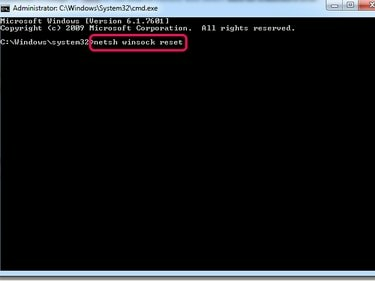
Авторство зображення: Зображення надано Microsoft
Крок 4
Перезавантажте комп’ютер.
Скиньте конфігурацію або адаптер TCP/IP
Якщо скидання Winsock не вдалося вирішити проблеми з мережевим підключенням, подумайте про скидання конфігурації TCP/IP або мережевий адаптер.
Автоматично скиньте конфігурацію TCP/IP
Щоб автоматично скинути конфігурацію TCP/IP, завантажте та запустіть спеціальний файл Виправ це інструмент від Microsoft веб-сайт. Дотримуйтесь інструкцій на екрані та перезавантажте комп’ютер.
Скиньте конфігурацію TCP/IP вручну
Відкрийте вікно командного рядка від імені адміністратора та введіть netsh int ip reset. Натисніть Введіть і перезавантажте комп'ютер.
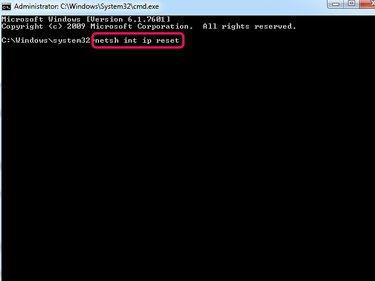
Авторство зображення: Зображення надано Microsoft
Порада
Якщо під час скидання конфігурації TCP/IP у вас виникли проблеми, збережіть файл журналу скидання процес для діагностичних цілей, додавши шлях на вашому жорсткому диску до нового TXT-файлу в кінці скидання команда. Наприклад, а netsh int ip reset C:\IPlog.txt Команда створить текстовий файл з іменем IPlog.txt у кореневому каталозі вашого диска C:.
Скиньте свій мережевий адаптер
Крок 1
Відкрийте Панель управління і виберіть Мережа та Інтернет. Натисніть кнопку Центр мережі та спільного доступу посилання та виберіть Перегляньте налаштування адаптера щоб отримати доступ до сторінки зі списком ваших мережевих адаптерів.
Крок 2
Клацніть правою кнопкою миші конкретний адаптер, який потрібно скинути, і виберіть Вимкнути з контекстного меню. Введіть ваш Пароль Windows або клацніть добре якщо буде запропоновано.
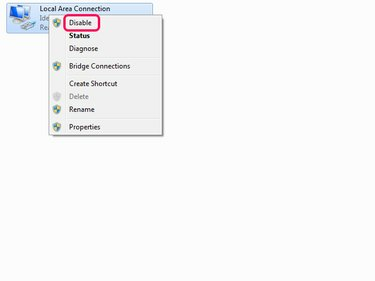
Авторство зображення: Зображення надано Microsoft
Крок 3
Ще раз клацніть правою кнопкою миші адаптер і виберіть Увімкнути.



